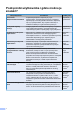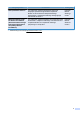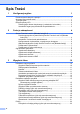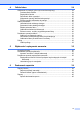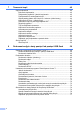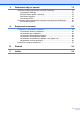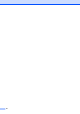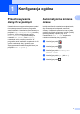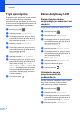Rozszerzony Podręcznik Użytkownika MFC-J6920DW Wersja 0 POL
Podręczniki użytkownika i gdzie można je znaleźć? Jaki podręcznik? i Co zawiera? Gdzie jest? Przewodnik Bezpieczeństwa Produktu W pierwszej kolejności zapoznaj się z tym podręcznikiem. Przed skonfigurowaniem urządzenia zapoznaj się z instrukcją Środki ostrożności. Zapoznaj się z tym podręcznikiem, aby uzyskać informacje o znakach handlowych i ograniczeniach prawnych.
Jaki podręcznik? 1 Co zawiera? Gdzie jest? Podręcznik Wi-Fi Direct™ Ten podręcznik zawiera szczegółowe informacje dotyczące sposobu konfigurowania urządzenia Brother w celu drukowania bezprzewodowego bezpośrednio z urządzenia mobilnego obsługującego standard Wi-Fi Direct™.
Spis Treści 1 Konfiguracja ogólna 1 Przechowywanie danych w pamięci .................................................................... 1 Automatyczna zmiana czasu ............................................................................... 1 Tryb spoczynku .................................................................................................... 2 Ekran dotykowy LCD ............................................................................................
4 Odbiór faksu 24 Odbieranie do pamięci (tylko tryb monochromatyczny) ..................................... 24 Przekazywanie faksów ................................................................................. 24 Zapisywanie faksów ..................................................................................... 24 Drukowanie faksu z pamięci ........................................................................ 25 Wyłączanie operacji odbierania do pamięci .......................................
7 Tworzenie kopii 42 Opcje kopiowania ............................................................................................... 42 Kończenie kopiowania ................................................................................. 42 Zwiększanie prędkości i jakości kopiowania ................................................ 42 Powiększanie lub zmniejszanie kopii ........................................................... 43 Wykonywanie plakatu lub N kopii na 1 arkuszu (układ strony) ............
9 Drukowanie zdjęć z aparatu 78 Drukowanie zdjęć bezpośrednio z aparatu PictBridge ....................................... 78 Wymagania PictBridge ................................................................................. 78 Konfigurowanie aparatu cyfrowego .............................................................. 78 Drukowanie obrazów ................................................................................... 79 Drukowanie DPOF ........................................................
vii
1 Konfiguracja ogólna 1 Przechowywanie danych w pamięci Automatyczna zmiana czasu Ustawienia menu są przechowywane trwale i nie zostaną utracone nawet w przypadku awarii zasilania. Ustawienia tymczasowe (na przykład Tryb międzynarodowy) zostaną utracone. Jeśli została wybrana opcja Nowe ustawienia dla preferowanych ustawień Fax, Skanuj oraz Zdjęcie, ustawienia te nie zostaną utracone.
Rozdział 1 Tryb spoczynku Ekran dotykowy LCD W opcjach trybu spoczynku można określić czas, po upływie którego urządzenie przechodzi w tryb spoczynku (do 60 minut). W chwili wykonania jakiejkolwiek operacji w urządzeniu zegar zostanie zresetowany. Zmiana języka ekranu dotykowego (w zależności od modelu) a Naciśnij przycisk b c Naciśnij przycisk Ustawienia. d e f g h . Przeciągnij palcem w górę lub w dół, ewentualnie naciśnij przycisk a lub b, aby wyświetlić pozycję Ustawienia.
Konfiguracja ogólna e f g h i Przeciągnij palcem w górę lub w dół, ewentualnie naciśnij przycisk a lub b, aby wyświetlić pozycję Ustawienia LCD. 1 Naciśnij przycisk Ustawienia LCD. Naciśnij przycisk Wł. timera. Naciśnij przycisk 10 Sek., 20 Sek., 30 Sek. lub Wył. Naciśnij przycisk .
2 Funkcje zabezpieczeń Secure Function Lock 2.0 (Blokada funkcji 2.0) Funkcja Secure Function Lock (Blokada funkcji) pozwala ograniczyć dostęp publiczny do określonych funkcji urządzenia: Wysyłanie faksów Odbieranie faksów Kopiowanie Skanowanie Drukowanie z nośników Skanowanie do nośnika INFORMACJA • Do określania ograniczeń i dokonywania zmian uprawniony jest wyłącznie administrator. • Jeśli funkcja wysyłania faksu jest wyłączona, funkcje z menu Faks nie będą dostępne.
Funkcje zabezpieczeń c Wprowadź hasło w polu Login. (Jest to hasło wymagane do zalogowania się na stronę WWW urządzenia, a nie hasło administratora dla funkcji Secure Function Lock (Blokada funkcji)). Kliknij . przycisk INFORMACJA W przypadku korzystania z przeglądarki WWW do konfiguracji ustawień urządzenia po raz pierwszy należy ustawić hasło. 1 Kliknij polecenie Please configure the password (Wprowadź hasło). 2 Wprowadź hasło, które ma być używane (do 32 znaków).
Rozdział 2 Konfigurowanie użytkowników z ograniczonym dostępem Istnieje możliwość skonfigurowania użytkowników z ograniczonym dostępem do funkcji oraz własnym hasłem. Można wprowadzić maksymalnie 10 użytkowników. Ustawienia te można skonfigurować przy użyciu przeglądarki WWW. Aby ustawić stronę WWW, patrz Przed rozpoczęciem używania funkcji Secure Function Lock 2.0 (Blokada funkcji 2.0) uu strona 4. Następnie wykonaj poniższe instrukcje. a b Kliknij przycisk Administrator.
Funkcje zabezpieczeń h Wprowadź swoje czterocyfrowe hasło administratora za pomocą klawiatury na ekranie dotykowym. Naciśnij przycisk OK. INFORMACJA Na ekranie Strona główna pojawi się ikona Secure Function Lock (Blokada funkcji). c Przeciągnij palcem w górę lub w dół, ewentualnie naciśnij przycisk a lub b, aby wyświetlić swoją nazwę użytkownika. d e Naciśnij swoją nazwę użytkownika. 2 Wprowadź swoje czterocyfrowe hasło użytkownika za pomocą klawiatury na ekranie dotykowym. Naciśnij przycisk OK.
Rozdział 2 Ograniczenie wybierania Ta funkcja zapobiega przypadkowemu wysyłaniu faksów lub połączeniu się z nieprawidłowym numerem. W urządzeniu można ograniczyć wybieranie podczas korzystania z klawiatury, książki adresowej, skrótów oraz wyszukiwania LDAP. W przypadku wyboru opcji Wył. urządzenie nie będzie ograniczało metody wybierania.
Funkcje zabezpieczeń g h Naciśnij przycisk Książka adr. i Naciśnij przycisk Naciśnij przycisk Dwa razy naciśnij #, Wł. lub Wył. . INFORMACJA Jeśli podczas wybierania zostaną dołączone numery z książki adresowej, adres zostanie rozpoznany jako wprowadzony za pomocą klawiatury i nie będzie podlegał ograniczeniom. c Przeciągnij palcem w górę lub w dół, ewentualnie naciśnij przycisk a lub b, aby wyświetlić pozycję Fax. d e Naciśnij przycisk Fax.
3 Wysyłanie faksu Dodatkowe opcje wysyłania Na ekranie dotykowym pojawi się komunikat: Wysyłanie faksów za pomocą wielu ustawień Podczas wysyłania faksu można wybrać kombinację ustawień, na przykład Rozdzielczość FX, Faks 2-stronny, Kontrast, Rozmiar z szyby skanera oraz Wysyłka na bieżąco. c d Naciśnij przycisk Opcje. Można także wybrać: Ostatnie połączenie, Książka adres, Nadawanie, Podgląd, Ustawianie Koloru, Faks z opóźn., Trans.pakiet, Poll.nad., Polling odb.
Wysyłanie faksu • Niektóre najczęściej używane ustawienia można zapisać, określając je jako domyślne. Ustawienia te pozostaną aktywne do momentu ponownej zmiany. (Patrz Ustawianie wprowadzonych zmian jako nowych ustawień domyślnych uu strona 13). • Niektóre najczęściej używane ustawienia można także zapisać, określając je jako skrót. (Patrz Zapisanie opcji faksu w postaci skrótu uu strona 13). Zatrzymywanie faksowania Aby zatrzymać faksowanie, naciśnij przycisk .
Rozdział 3 d Przeciągnij palcem w górę lub w dół, ewentualnie naciśnij przycisk a lub b, aby wyświetlić pozycję Rozdzielczość FX. e f Naciśnij przycisk Rozdzielczość FX. g h i Naciśnij przycisk OK. Naciśnij przycisk Standard, Wysoka, B.wysoka lub Foto. INFORMACJA Do wyboru są cztery rozdzielczości faksów monochromatycznych i dwie faksów kolorowych. Monochromatyczna Standard Odpowiednia dla większości dokumentów.
Wysyłanie faksu Ustawianie wprowadzonych zmian jako nowych ustawień domyślnych Najczęściej używane ustawienia opcji faksu, takie jak Rozdzielczość FX, Kontrast, Rozmiar z szyby skanera, Podgląd, Wysyłka na bieżąco oraz Ustawianie Koloru można zapisać, określając je jako domyślne. Ustawienia te pozostaną aktywne do momentu ponownej zmiany. a g Zmienione opcje faksu można przywrócić do fabrycznych ustawień domyślnych. Ustawienia te pozostaną aktywne do momentu ponownej zmiany. a (Fax). (Fax).
Rozdział 3 Jeśli ustawienie funkcji Podgląd faksu to Wył., naciśnij przycisk h Wprowadź nazwę skrótu za pomocą klawiatury na ekranie dotykowym. (Aby uzyskać pomoc dotyczącą wprowadzania liter, patrz uu Podstawowy Podręcznik Użytkownika: Wprowadzanie tekstu). Naciśnij przycisk OK. i Naciśnij przycisk OK, aby zapisać skrót. (Fax). Jeśli ustawienie funkcji Podgląd faksu to Wł., naciśnij przycisk (Fax), a następnie przycisk (Wysyłanie faksów). b Wprowadź numer faksu.
Wysyłanie faksu Dodatkowe operacje wysyłania Dłuższa krawędź Pionowa Pozioma Wysyłanie faksu dwustronnego za pomocą podajnika ADF (automatyczny podajnik papieru) 3 Jeśli dokument składa się na krótszej krawędzi, naciśnij Skanowanie 2-str.: Krótka krawędź. Za pomocą podajnika ADF można wysyłać dokumenty dwustronne do rozmiaru Legal. a b Umieść dokument w podajniku ADF. Wykonaj jedną z następujących czynności: Jeśli ustawienie funkcji Podgląd faksu to Wył.
Rozdział 3 c Wybierz numer faksu za pomocą telefonu zewnętrznego. d Po usłyszeniu tonów faksu naciśnij przycisk Uruchom faks. W przypadku korzystania z szyby skanera naciśnij na ekranie dotykowym przycisk Wyślij, aby wysłać faks. e Odłóż słuchawkę telefonu zewnętrznego. Wysyłanie faksu po zakończeniu rozmowy Po zakończeniu rozmowy, a przed rozłączeniem się, można wysłać faks do rozmówcy.
Wysyłanie faksu Jeśli ustawienie funkcji Podgląd faksu to Wył., naciśnij przycisk Naciśnij przycisk Dodaj z książki adresowej. Przeciągnij palcem w górę lub w dół, ewentualnie naciśnij przycisk a lub b, aby wyświetlić numer, który ma zostać dodany do rozsyłania. Naciśnij pola wyboru obok numerów, które mają zostać dodane do rozsyłania. Po zaznaczeniu wszystkich żądanych numerów naciśnij przycisk OK. (Fax). Jeśli ustawienie funkcji Podgląd faksu to Wł.
Rozdział 3 Aby wysłać pojedynczą stronę, naciśnij przycisk Nie. Aby anulować bieżące zadanie, naciśnij wybieraną nazwę lub numer na ekranie dotykowym. Przejdź do kroku d. Urządzenie rozpocznie wysyłanie dokumentu. Aby wysłać wiele stron, naciśnij przycisk Tak i umieść następną stronę na szybie skanera. Naciśnij przycisk OK. Aby zakończyć bez anulowania, . naciśnij przycisk c Urządzenie rozpocznie skanowanie strony. (Powtórz ten krok dla każdej strony).
Wysyłanie faksu Jeśli ustawienie funkcji Podgląd faksu to Wył., naciśnij przycisk (Fax). Jeśli ustawienie funkcji Podgląd faksu to Wł., naciśnij przycisk (Fax), a następnie przycisk (Wysyłanie faksów). c d Naciśnij przycisk Opcje. Tryb zagraniczny W przypadku trudności z wysłaniem faksu za granicę spowodowanych możliwością wystąpienia zakłóceń na linii telefonicznej zalecamy włączenie trybu zagranicznego. Po wysłaniu faksu za pomocą tej funkcji zostanie ona automatycznie wyłączona.
Rozdział 3 Faksowanie opóźnione (tylko tryb monochromatyczny) W pamięci można przechować do 50 faksów do wysłania w ciągu 24 godzin. Faksy te zostaną wysłane o godzinie, którą można wybrać w kroku i. a b Włóż dokument. Wykonaj jedną z następujących czynności: Jeśli ustawienie funkcji Podgląd faksu to Wył., naciśnij przycisk INFORMACJA Liczba stron, które można zeskanować do pamięci, zależy od ilości danych drukowanych na każdej stronie. j k l Naciśnij przycisk OK. Wprowadź numer faksu.
Wysyłanie faksu d e f Naciśnij przycisk Trans.pakiet. i Po zakończeniu naciśnij przycisk . Naciśnij przycisk Wł. (lub Wył.). Naciśnij przycisk . Sprawdzanie i anulowanie zadań oczekujących 3 Można sprawdzić, które zadania oczekują w pamięci na wysłanie lub anulować zadanie. (Jeśli w pamięci nie ma zadań, na ekranie dotykowym zostanie wyświetlony komunikat Nie ma zadań). a Naciśnij przycisk b c Naciśnij przycisk Ustawienia. d e Naciśnij przycisk Fax. f Naciśnij przycisk Fax w oczekiw.
Rozdział 3 Polling Polling umożliwia ustawienie urządzenia w taki sposób, aby inne osoby płaciły za odbieranie faksów z urządzenia. Funkcja umożliwia także wybranie numeru innego faksu i płatne odebranie faksu. Aby możliwe było korzystanie z funkcji pollingu, należy ją skonfigurować w obydwu urządzeniach. Nie wszystkie urządzenia obsługują polling. d Przeciągnij palcem w górę lub w dół, ewentualnie naciśnij przycisk a lub b, aby wyświetlić pozycję Poll.nad. e f g h Naciśnij przycisk Poll.nad.
Wysyłanie faksu Jeśli ustawienie funkcji Podgląd faksu to Wył., naciśnij przycisk (Fax). Jeśli ustawienie funkcji Podgląd faksu to Wł., naciśnij przycisk (Fax), a następnie przycisk 3 (Wysyłanie faksów). c d Naciśnij przycisk Opcje. e f g Naciśnij przycisk Poll.nad. h i Naciśnij przycisk Uruchom faks. Przeciągnij palcem w górę lub w dół, ewentualnie naciśnij przycisk a lub b, aby wyświetlić pozycję Poll.nad. Naciśnij przycisk Zabezp. Wprowadź czterocyfrowy numer. Naciśnij przycisk OK.
4 Odbiór faksu Odbieranie do pamięci (tylko tryb monochromatyczny) Funkcja odbierania do pamięci umożliwia zdalne odbieranie faksów, kiedy użytkownik nie przebywa przy urządzeniu. Równocześnie można korzystać tylko z jednej operacji odbierania do pamięci: f g Naciśnij przycisk Ustaw.odbiór. h i j Naciśnij przycisk Odb do pamięci. k Jeśli ustawienie funkcji Podgląd faksu to Wył., naciśnij przycisk Druk backup: wł. lub Druk backup: wył.
Odbiór faksu a Naciśnij przycisk b c Naciśnij przycisk Ustawienia. d e f g h i j . Przeciągnij palcem w górę lub w dół, ewentualnie naciśnij przycisk a lub b, aby wyświetlić pozycję Fax. Naciśnij przycisk Fax. Przeciągnij palcem w górę lub w dół, ewentualnie naciśnij przycisk a lub b, aby wyświetlić pozycję Ustaw.odbiór. Naciśnij przycisk Ustaw.odbiór. Przeciągnij palcem w górę lub w dół, ewentualnie naciśnij przycisk a lub b, aby wyświetlić pozycję Odb do pamięci.
Rozdział 4 j Naciśnij przycisk . INFORMACJA Jeśli w pamięci urządzenia nadal znajdują się faksy, na ekranie dotykowym będzie dostępnych więcej opcji do wyboru. (Patrz Zmiana operacji odbierania do pamięci uu strona 26). Jeśli po zmianie opcji na Odbiór pc fax z innej opcji [Przekaz faxu lub Rejestr dok.] odebrane faksy pozostaną w pamięci urządzenia, naciśnij przycisk lub nazwę komputera w przypadku pracy w sieci. Naciśnij przycisk OK.
Odbiór faksu Zdalne pobieranie Z dowolnego telefonu z wybieraniem tonowym lub faksu można zadzwonić na numer urządzenia, a następnie użyć kodu zdalnego dostępu i zdalnych poleceń w celu odebrania wiadomości faksowych. Ustawianie kodu zdalnego dostępu Kod zdalnego dostępu umożliwia dostęp do funkcji zdalnego pobierania w przypadku przebywania z dala od urządzenia. Aby możliwe było użycie funkcji zdalnego dostępu i odbierania, należy skonfigurować własny kod.
Rozdział 4 f Odłóż słuchawkę. INFORMACJA • Jeśli urządzenie pracuje w trybie Ręczny i ma zostać użyta funkcja zdalnego pobierania, odczekaj około 100 sekund od rozpoczęcia dzwonienia, a następnie w ciągu 30 sekund wprowadź kod zdalnego dostępu. • W niektórych krajach ta funkcja może nie być dostępna lub nie być obsługiwana przez lokalne firmy telekomunikacyjne.
Odbiór faksu Zdalne polecenia faksu W przypadku przebywania z dala od urządzenia wykonaj polecenia opisane w tabeli w celu uzyskania dostępu do funkcji. W przypadku nawiązania połączenia z numerem urządzenia i wprowadzenia swojego kodu zdalnego dostępu (3 cyfry i przycisk ) system wyemituje dwa krótkie sygnały. Wprowadź wtedy polecenie zdalne. Polecenia zdalne 95 Zmiana ustawień przekazywania lub zapisywania faksów 1 Wył. Po odebraniu lub usunięciu wszystkich wiadomości można wybrać opcję Wył.
Rozdział 4 Odbieranie wiadomości faksowych Zmiana numeru, na który są przekazywane faksy Na numer urządzenia można zadzwonić z dowolnego telefonu z wybieraniem tonowym i pobrać wiadomości faksowe przesłane do innego urządzenia. Do użycia tej funkcji wymagane jest włączenie funkcji Zapisywanie faksów lub Podgląd faksu. (Patrz Zapisywanie faksów uu strona 24 lub uu Podstawowy Podręcznik Użytkownika: Podgląd faksu (tylko faksy czarno-białe)).
Odbiór faksu Dodatkowe operacje odbioru Odbiór po wyczerpaniu papieru Gdy podczas odbierania faksu w tacy papieru skończy się papier, na ekranie dotykowym pojawi się komunikat Brak papieru. Włóż papier do tacy papieru. (uu Podstawowy Podręcznik Użytkownika: Ładowanie papieru i innych nośników druku). Jeśli papier nie zostanie włożony do tacy, urządzenie będzie kontynuowało odbieranie faksu. Pozostałe strony zostaną zapisane w pamięci (jeśli dostępna będzie wystarczająca ilość miejsca w pamięci).
Rozdział 4 Polling Konfiguracja do odbierania pollingu z kodem zabezpieczającym Polling umożliwia ustawienie urządzenia w taki sposób, aby inne osoby płaciły za odbieranie faksów z urządzenia. Funkcja umożliwia także wybranie numeru innego faksu i płatne odebranie faksu. Aby możliwe było korzystanie z funkcji pollingu, należy ją skonfigurować w obydwu urządzeniach. Nie wszystkie urządzenia obsługują polling.
Odbiór faksu Konfiguracja odbierania pollingu z opóźnieniem Polling sekwencyjny (tylko tryb monochromatyczny) Opóźniony polling umożliwia takie skonfigurowanie urządzenia, aby rozpoczynało polling w późniejszym terminie. Można ustawić tylko jedną operację opóźnionego pollingu. Polling sekwencyjny umożliwia pobieranie dokumentów z kilku faksów w ramach jednej operacji. a a Wykonaj jedną z następujących czynności: Jeśli ustawienie funkcji Podgląd faksu to Wył.
Rozdział 4 g Naciśnij przycisk Opcje. Przeciągnij palcem w górę lub w dół, ewentualnie naciśnij przycisk a lub b, aby wyświetlić pozycję Nadawanie. h i j Naciśnij przycisk Nadawanie. Naciśnij przycisk Dodaj numer. Numery do rozsyłania dodaje się w następujący sposób: Aby anulować wszystkie kolejne zadania odbioru pollingu, patrz Anulowanie zadania pollingu sekwencyjnego uu strona 34.
5 Wybieranie i zapisywanie numerów Operacje głosowe Do wykonywania połączeń głosowych należy korzystać z telefonu wewnętrznego lub zewnętrznego. Dodatkowe operacje wybierania Łączenie numerów z książki adresowej Niekiedy podczas wysyłania faksu może być przydatna możliwość wyboru jednego z kilku operatorów sieci międzymiastowych. Stawki mogą być różne w zależności od godziny i miejsca docelowego.
Rozdział 5 f g h i j Naciśnij przycisk Książka adres. Przeciągnij palcem w górę lub w dół, ewentualnie naciśnij przycisk a lub b, aby wyświetlić numer Brother 2. Naciśnij numer. Naciśnij przycisk Zastosuj. Naciśnij przycisk Uruchom faks. Zostanie wybrany numer „01632-960555”. Aby tymczasowo zmienić numer, można zastąpić część numeru ręcznym wybieraniem za pomocą klawiatury.
Wybieranie i zapisywanie numerów Naciśnij przycisk OK. k Naciśnij przycisk OK, aby potwierdzić numer faksu lub telefonu do zapisania. l Naciśnij przycisk . h Dodaj numery w książce adresowej do grupy, naciskając je (pojawi się czerwony znacznik). Naciśnij przycisk OK. i Zapoznaj się z wyświetloną listą nazw i numerów i potwierdź ją, a następnie naciśnij przycisk OK, aby zapisać grupę.
Rozdział 5 INFORMACJA Sposób zmiany zapisanej nazwy: Aby zmienić znak, naciśnij przycisk d lub c w celu przesunięcia kursora i wyróżnienia żądanego znaku, a następnie naciśnij przycisk . Wprowadź nowy znak. (Aby uzyskać pomoc dotyczącą wprowadzania liter, patrz uu Podstawowy Podręcznik Użytkownika: Wprowadzanie tekstu). i j Naciśnij przycisk OK. Naciśnij przycisk Naciśnij przycisk b Naciśnij przycisk (Fax). (Książka adres). c d e f g Naciśnij grupę. h i Naciśnij przycisk Dodaj/usuń.
6 Drukowanie raportów Raporty faksów Naciśnij przycisk na ekranie dotykowym, aby skonfigurować raport weryfikacji transmisji oraz okres sprawozdawczy. g h i Raport weryfikacji transmisji Urządzenie można skonfigurować do drukowania raportu dziennika faksów w określonych odstępach (co 50 faksów, co 6, 12 lub 24 godziny, 2 lub 7 dni). Jeśli został ustawiony odstęp Wył., nadal można wydrukować raport, postępując zgodnie z procedurą w Sposób drukowania raportu uu strona 40.
Rozdział 6 l m Przeciągnij palcem w górę lub w dół, ewentualnie naciśnij przycisk a lub b, aby wyświetlić pozycję Co poniedziałek, Co wtorek, Co środę, Co czwartek, Co piątek, Co sobotę lub Co niedzielę, a następnie naciśnij pierwszy dzień dla 7-dniowego odliczania. Naciśnij przycisk . Raporty Dostępne są następujące raporty: Weryf.raport Drukuje raport weryfikacji transmisji dla ostatniej transmisji.
Drukowanie raportów g Naciśnij przycisk .
7 Tworzenie kopii Opcje kopiowania Ustawienia kopiowania można zmienić tymczasowo dla następnej kopii. Urządzenie powróci do ustawień domyślnych po 1 minucie bezczynności. Naciśnij przycisk Kopiow., a następnie naciśnij przycisk Opcje. Przeciągnij palcem w górę lub w dół, ewentualnie naciśnij przycisk a lub b, aby przewinąć ustawienia kopiowania. Po wyświetleniu żądanego ustawienia naciśnij je i wybierz żądaną opcję.
Tworzenie kopii Powiększanie lub zmniejszanie kopii W przypadku wyboru opcji Wybór (25-400%) naciśnij , aby usunąć przycisk wyświetlaną wartość procentową, ewentualnie naciśnij przycisk d, aby przesunąć kursor, a następnie wprowadź współczynnik powiększenia lub pomniejszenia w zakresie od 25% do 400%. Istnieje możliwość wyboru współczynnika powiększenia lub zmniejszenia. W przypadku wyboru opcji Dopasuj do strony urządzenie dostosuje rozmiar do ustawionego rozmiaru papieru. a Włóż dokument.
Rozdział 7 INFORMACJA • Ustawienie Układ strony nie jest dostępne razem z opcją Powiększ/zmniejsz. • Ustawienia Tryb wys. szybk. ADF, Układ strony, 2-s.i2-s. i 1-stronnyi2-stronny trybu Kopia 2-stronna, Kop. książki, Sort, Kopia na cienkim pap., Kop.znak wodny i Usuń kolor tła nie są dostępne razem z opcją Dopasuj do strony. • Opcja Dopasuj do strony nie działa prawidłowo, jeśli dokument na szybie skanera lub w podajniku ADF jest przechylony o więcej niż 3 stopnie.
Tworzenie kopii e Przeciągnij palcem w górę lub w dół, ewentualnie naciśnij przycisk a lub b, aby wyświetlić pozycję Układ strony. f g Naciśnij przycisk Układ strony. Przeciągnij palcem w górę lub w dół, ewentualnie naciśnij przycisk a lub b, aby wyświetlić pozycję Wył. (1na1), 2na1(pionowo), 2na1(poziomo), 2na1(ID) 1, 4na1(pionowo), 4na1(poziomo), 1do2, Poster(2x1), Poster(2x2) lub Poster(3x3). Naciśnij opcję, która ma zostać ustawiona. 1 Naciśnij przycisk Format Układu.
Rozdział 7 W przypadku kopiowania z podajnika ADF włóż dokument zadrukowaną stroną skierowaną do góry w kierunku przedstawionym poniżej: W przypadku kopiowania za pomocą szyby skanera umieść dokument zadrukowaną stroną skierowaną w dół w kierunku przedstawionym poniżej: 2na1(pionowo) 2na1(pionowo) 2na1(poziomo) 2na1(poziomo) 4na1(pionowo) 4na1(pionowo) 4na1(poziomo) 4na1(poziomo) 1do2 Poster(2x1) 46
Tworzenie kopii Poster(2x2) Kopiowanie ID 2 na 1 (układ strony) Urządzenie zapewnia funkcję pozwalającą na skopiowanie dwóch stron karty identyfikacyjnej na jednej stronie papieru z zachowaniem oryginalnego rozmiaru karty. Upewnij się, że ustawiony rozmiar papieru to A4 lub Letter. Poster(3x3) INFORMACJA Karty identyfikacyjne można kopiować w zakresie dozwolonym przez odpowiednie prawo. (uu Przewodnik Bezpieczeństwa Produktu: Wykorzystanie sprzętu kopiującego w sposób niezgodny z prawem).
Rozdział 7 e f g h i j k Przeciągnij palcem w górę lub w dół, ewentualnie naciśnij przycisk a lub b, aby wyświetlić pozycję Układ strony. Naciśnij przycisk Układ strony. Przeciągnij palcem w górę lub w dół, ewentualnie naciśnij przycisk a lub b, aby wyświetlić pozycję 2na1(ID). Naciśnij przycisk 2na1(ID). Zapoznaj się z wyświetloną listą wybranych ustawień, a następnie potwierdź ją, naciskając przycisk OK. Naciśnij przycisk Mono Uruchom lub Kolor start.
Tworzenie kopii h i Zapoznaj się z wyświetloną listą wybranych ustawień, a następnie potwierdź ją, naciskając przycisk OK. Jeśli dodatkowe ustawienia nie mają być zmieniane, naciśnij Mono Uruchom lub Kolor start. Tryb oszczędzania atramentu Tryb oszczędzania atramentu pomaga oszczędzać atrament. Urządzenie drukuje jaśniejsze kolory i podkreśla obrysy obrazu, tak jak to zostało przedstawione poniżej: Ilość zużywanego atramentu będzie się różnić w zależności od dokumentu. Tryb osz.
Rozdział 7 c d e Wprowadź żądaną liczbę kopii. Naciśnij przycisk Autom. prostow. Naciśnij przycisk Ustawienia zaawansowane. f g h Przeciągnij palcem w górę lub w dół, ewentualnie naciśnij przycisk a lub b, aby wyświetlić pozycję Kopia na cienkim pap. INFORMACJA b Naciśnij przycisk c d e Wprowadź żądaną liczbę kopii. f g (Kopiow.). Naciśnij przycisk Opcje. Przeciągnij palcem w górę lub w dół, ewentualnie naciśnij przycisk a lub b, aby wyświetlić pozycję Ustawienia zaawansowane.
Tworzenie kopii Kopiowanie książki Kopiowanie znaku wodnego Funkcja kopiowania książki koryguje ciemne obramowanie i przekos podczas kopiowania z szyby skanera. Urządzenie może skorygować dane. Do kopiowanego dokumentu można dodać znak wodny za pomocą jednego z szablonów znaków wodnych. a Włóż dokument. b Naciśnij przycisk c d e Wprowadź żądaną liczbę kopii. f g (Kopiow.). Naciśnij przycisk Opcje.
Rozdział 7 j Naciśnij przycisk OK, aby zatwierdzić znak wodny. k Naciśnij przycisk Mono Uruchom lub Kolor start. Ustawienia kopiowania ze znakiem wodnym Opcja1 Opcja2 Kop.znak wodny Tekst Opcja3 CONFIDENTIAL* DRAFT COPY IMPORTANT URGENT Pozycja A B C D E* F G H I Wzór Rozmiar Mały Średni* Duży Kąt -90° -45°* 0° 45° 90° Przezroczyst. -2 -1 0* +1 +2 Kolor Czarny* Zieln Niebsk Fiolet Czerw. Pomar. Żółty Ustawienia domyślne są wytłuszczone i oznaczone gwiazdką.
Tworzenie kopii Usunięcie koloru tła Istnieje możliwość usunięcia koloru tła kopiowanych dokumentów. Pozwala to zaoszczędzić atrament i poprawia czytelność dokumentów. INFORMACJA Ta funkcja jest dostępna wyłącznie podczas tworzenia kopii kolorowych. Dla wszystkich kopii monochromatycznych kolor tła jest usuwany automatycznie. INFORMACJA Opcje Tryb wys. szybk. ADF, Dopasuj do strony, Układ strony, Autom. prostow., Tryb osz. tuszu, Kopia na cienkim pap., Kop. książki i Kop.
Rozdział 7 h i j Przeciągnij palcem w górę lub w dół, ewentualnie naciśnij przycisk a lub b, aby wyświetlić pozycję Kopia 2-stronna. Naciśnij przycisk Kopia 2-stronna. Przeciągnij palcem w górę lub w dół, ewentualnie naciśnij przycisk a lub b, aby wyświetlić żądany typ kopiowania dwustronnego, a następnie naciśnij 2-s.i2-s., 1-stronnyi2-stronny, dłuższa krawędź, 2-stronnyi1-stronny, dłuższa krawędź, 1-stronnyi2-stronny, krótsza krawędź, 2-stronnyi1-stronny, krótsza krawędź (lub Wył.).
Tworzenie kopii Typ kopiowania dwustronnego Dwustronne i Dwustronne Pionowa Jednostronne i Dwustronne (Odwrócenie wzdłuż dłuższej krawędzi) 1 1 Pionowa 2 1 2 Pozioma 1 2 2 11 11 Pozioma 2 2 Dwustronne i Jednostronne 11 1 2 2 (Odwrócenie wzdłuż dłuższej krawędzi) Pionowa (Odwrócenie wzdłuż krótszej krawędzi) 1 Pionowa 7 1 1 2 1 2 Pozioma 2 2 11 Pozioma 1 2 11 (Odwrócenie wzdłuż krótszej krawędzi) 2 Pionowa 1 1 2 1 2 2 2 Pozioma 11 1 2 2 Zapisanie opcji kopiow
Rozdział 7 Naciśnij przycisk Opcje. Przeciągnij palcem w górę lub w dół, ewentualnie naciśnij przycisk a lub b, aby wyświetlić pozycję Tryb wys. szybk. ADF, Jakość, Typ papieru, Rozm.papieru, Wybierz tacę, Powiększ/zmniejsz, Gęstość, Plik/sort, Układ strony, Format Układu, Autom. prostow., Kopia 2-stronna lub Ustawienia zaawansowane, a następnie naciśnij ustawienie, które ma zostać zmienione. Następnie naciśnij nową żądaną opcję. Powtarzaj ten krok dla każdego ustawienia, które ma zostać zmienione.
Tworzenie kopii A4 + Pusty 1 1 1 Włóż dokument. c d Naciśnij przycisk Skróty kopii A3. e Przeciągnij palcem w lewo lub w prawo, aby wyświetlić opcję A3 2na1, A3, A4 i A3, A3 i A4, A4 + Uwaga(L), A4 + Uwaga(P), A4 + Siatka, A4 + Pusty lub Centrowanie A4, a następnie naciśnij żądaną opcję. Naciśnij przycisk OK. 1 Centrowanie A4 a b 1 1 A4 i A3 1 A3 i A4 1 f g INFORMACJA • Obsługiwane rozmiary papieru zwykłego to A3 oraz Ledger.
Rozdział 7 W przypadku korzystania z szyby skanera i wybrania opcji A3 2na1 przejdź do kroku m. m Po zeskanowaniu strony przez urządzenie naciśnij przycisk Tak, aby zeskanować kolejną stronę. n Połóż na szybie skanera następną stronę. Naciśnij przycisk OK, aby zeskanować stronę. Powtórz kroki m i n dla każdej ze stron układu. o 58 Po zeskanowaniu wszystkich stron naciśnij przycisk Nie, aby zakończyć.
8 Drukowanie zdjęć z karty pamięci lub pamięci USB flash Operacje w programie PhotoCapture Center™ Struktura folderów kart pamięci i pamięci USB flash Urządzenie zostało zaprojektowane tak, aby było zgodne z plikami obrazów pochodzącymi z aparatów cyfrowych, kart pamięci i pamięci USB flash; należy jednak zapoznać się z poniższymi punktami, aby uniknąć błędów: Plik musi mieć rozszerzenie .JPG (inne rozszerzenia, takie jak .JPEG, .TIF, .GIF itp. nie będą rozpoznane).
Rozdział 8 Drukowanie kadrów filmu Drukowanie obrazów Urządzenie pozwala na drukowanie kadrów plików filmu zapisanych na karcie pamięci lub w pamięci USB flash. Drukowanie indeksu (miniatury) Pliki filmów są automatycznie dzielone według czasu trwania na 9 części i wyświetlane w 3 liniach, co ułatwia wybór odpowiedniej sceny i wydrukowanie kadrów. Program PhotoCapture Center™ przypisuje numery do obrazów (np. nr 1, nr 2, nr 3 itd.). INFORMACJA • Nie można wybrać konkretnej sceny filmu.
Drukowanie zdjęć z karty pamięci lub pamięci USB flash g Wykonaj jedną z następujących czynności: Naciśnij przycisk Ust. druk., aby zmienić stosowany typ papieru lub jego rozmiar. Przejdź do kroku h. Jeśli ustawienia papieru nie mają być zmieniane, naciśnij przycisk Uruchom. h i Naciśnij przycisk Typ papieru. j k l m Naciśnij przycisk Rozm.papieru. Naciśnij przycisk Papier zwykły, Pap. inkjet, Brother BP71 lub Inny błyszcz. Naciśnij przycisk A4 lub Letter.
Rozdział 8 b Włóż kartę pamięci lub pamięć USB flash do odpowiedniego gniazda. c d Naciśnij przycisk Zdjęcie. e Przeciągnij palcem w lewo lub w prawo, aby wyświetlić pozycję Efekty foto. Naciśnij przycisk Efekty foto. Naciśnij przycisk OK. INFORMACJA • Jednocześnie wyświetlanych jest osiem miniatur. Nad nimi wyświetlany jest bieżący numer strony oraz łączna liczba stron. • Przeciągnij palcem w lewo lub w prawo, ewentualnie naciśnij kilkakrotnie przycisk d lub c, aby wybrać daną stronę ze zdjęciami.
Drukowanie zdjęć z karty pamięci lub pamięci USB flash (Sepia) k Wprowadź żądaną liczbę kopii, naciskając przycisk + lub -, ewentualnie za pomocą klawiatury na panelu dotykowym. Naciśnij przycisk OK. l Wykonaj jedną z poniższych czynności. Funkcja pozwala skonwertować kolory zdjęcia na odcienie sepii. (Autokorekta i likw.czerw. oczu) Urządzenie dobiera efekty najlepiej pasujące do zdjęcia. Podejmowana jest również próba usunięcia efektu czerwonych oczu ze zdjęcia. Naciśnij przycisk Ust. druk.
Rozdział 8 b Włóż kartę pamięci lub pamięć USB flash do odpowiedniego gniazda. c d Naciśnij przycisk Zdjęcie. e f g h Aby zmienić typ papieru, naciśnij przycisk Typ papieru. Naciśnij pozycję Papier zwykły, Pap. inkjet, Brother BP71 lub Inny błyszcz, aby ją ustawić. Przeciągnij palcem w lewo lub w prawo, ewentualnie naciśnij przycisk d lub c, aby wyświetlić poszczególne zdjęcia. Po wyświetleniu żądanego zdjęcia naciśnij je. Aby zmienić rozmiar papieru, naciśnij przycisk Rozm.papieru.
Drukowanie zdjęć z karty pamięci lub pamięci USB flash e Naciśnij przycisk Pokaz slajdów. Naciśnij przycisk OK. f Wykonaj jedną z następujących czynności: Aby zmienić czas wyświetlania zdjęć na ekranie dotykowym, naciśnij przycisk Pokaż każde zdjęcie dla. Przeciągnij palcem w górę lub w dół, ewentualnie naciśnij przycisk a lub b, aby wyświetlić pozycję 3Sek., 10Sek., 30Sek., 1Min lub 5Min., a następnie naciśnij opcję, która ma zostać ustawiona. Aby zmienić efekt, naciśnij przycisk Efekt.
Rozdział 8 INFORMACJA Jeśli kolejka drukowania utworzona w aparacie została zaburzona, może wystąpić błąd pliku DPOF. Aby usunąć problem, usuń i ponownie utwórz kolejkę drukowania za pomocą aparatu. Informacje dotyczące usuwania i tworzenia nowej kolejki drukowania można znaleźć na stronie internetowej producenta aparatu lub w odpowiedniej dokumentacji. Ustawienia drukowania programu PhotoCapture Center™ Ustawienia drukowania można tymczasowo zmienić dla następnego zadania drukowania.
Drukowanie zdjęć z karty pamięci lub pamięci USB flash g h i Naciśnij przycisk OK. Naciśnij przycisk Ust. druk. Przeciągnij palcem w górę lub w dół, ewentualnie naciśnij przycisk a lub b, aby wyświetlić pozycję Jakość druku. j k Naciśnij przycisk Jakość druku. l Jeśli dodatkowe ustawienia nie mają być zmieniane, naciśnij lub OK. Naciśnij Uruchom, aby rozpocząć drukowanie. Naciśnij przycisk Normalny lub Zdjęcie. INFORMACJA W przypadku wyboru wartości Pap.
Rozdział 8 k Przeciągnij palcem w górę lub w dół, ewentualnie naciśnij przycisk a lub b, aby wyświetlić pozycję 10x15cm, 13x18cm, A4, A3, Letter lub Ledger. Naciśnij opcję, która ma zostać ustawiona. Wykonaj jedną z następujących czynności: W przypadku wyboru opcji A4 lub Letter przejdź do kroku l. W przypadku wyboru opcji 10x15cm, 13x18cm, A3 lub Ledger przejdź do kroku m. l Naciśnij przycisk Rozm. wydruku.
Drukowanie zdjęć z karty pamięci lub pamięci USB flash Dostosowanie jasności, kontrastu i koloru Kontrast Jasność Funkcja pozwala wybrać ustawienia kontrastu. Zwiększenie kontrastu powoduje zwiększenie wrażenia ostrości i ożywia kolory obrazu. a b Otwórz pokrywę gniazda nośnika. a b Otwórz pokrywę gniazda nośnika. c d Naciśnij przycisk Zdjęcie. c d Naciśnij przycisk Zdjęcie. Włóż kartę pamięci lub pamięć USB flash do odpowiedniego gniazda.
Rozdział 8 Poprawa kolorów Aby dostosować ustawienie Balans bieli, Ostrość lub Gęstość koloru, naciśnij przycisk Wzmocnienie koloru, a następnie naciśnij Wł. Przejdź do kroku l. Funkcja poprawy kolorów pozwala drukować obrazy o żywszych barwach. Podczas korzystania z tej funkcji drukowanie trwa dłużej, a ponadto w zależności od drukowanego obrazu może ona powodować większe zużycie atramentu. a b Otwórz pokrywę gniazda nośnika. c d Naciśnij przycisk Zdjęcie.
Drukowanie zdjęć z karty pamięci lub pamięci USB flash INFORMACJA d Przeciągnij palcem w lewo lub w prawo, aby wyświetlić pozycję Przejrzyj zdjęcia. e Naciśnij przycisk Przejrzyj zdjęcia. Naciśnij przycisk OK. f Przeciągnij palcem w lewo lub w prawo, ewentualnie naciśnij przycisk d lub c, aby wyświetlić poszczególne zdjęcia. Po wyświetleniu żądanego zdjęcia naciśnij je, a następnie naciśnij przycisk OK. g h i Naciśnij przycisk OK.
Rozdział 8 Drukowanie bez obramowania Ta funkcja rozszerza obszar zadruku na brzegi papieru. Drukowanie będzie nieco wolniejsze. a b Otwórz pokrywę gniazda nośnika. c d Naciśnij przycisk Zdjęcie. Włóż kartę pamięci lub pamięć USB flash do odpowiedniego gniazda. a b Otwórz pokrywę gniazda nośnika. c d Naciśnij przycisk Zdjęcie. e Przeciągnij palcem w lewo lub w prawo, aby wyświetlić pozycję Przejrzyj zdjęcia. Naciśnij przycisk Przejrzyj zdjęcia. Naciśnij przycisk OK.
Drukowanie zdjęć z karty pamięci lub pamięci USB flash Ustawianie wprowadzonych zmian jako nowych ustawień domyślnych Najczęściej stosowane ustawienia drukowania, takie jak Jakość druku, Typ papieru, Rozm.papieru, Rozm. wydruku, Autokorekta, Jasność, Kontrast, Wzmocnienie koloru, Kadrowanie, Bez brzegu i Wydruk daty, można zapisać jako ustawienia domyślne. Ustawienia te pozostaną aktywne do momentu ponownej zmiany. a b Otwórz pokrywę gniazda nośnika. c d Naciśnij przycisk Zdjęcie.
Rozdział 8 i Przeciągnij palcem w górę lub w dół, ewentualnie naciśnij przycisk a lub b, aby wyświetlić pozycję Reset ustawień. j k Naciśnij przycisk Reset ustawień. l Na ekranie dotykowym pojawi się prośba o potwierdzenie przywrócenia fabrycznych ustawień domyślnych. Naciśnij przycisk Tak, aby potwierdzić. Naciśnij przycisk . Skanowanie na kartę pamięci lub do pamięci USB flash Automatyczne przycinanie Funkcja pozwala na skanowanie wielu dokumentów umieszczonych na szybie skanera.
Drukowanie zdjęć z karty pamięci lub pamięci USB flash INFORMACJA Automatyczne przycinanie jest obsługiwane przez technologię opracowaną przez firmę Reallusion, Inc. a b Otwórz pokrywę gniazda nośnika. c d e f Naciśnij przycisk Skanuj na nośnik. g h i j Włóż kartę pamięci lub pamięć USB flash do odpowiedniego gniazda. Włóż dokument. Naciśnij przycisk Opcje. Przeciągnij palcem w górę lub w dół, ewentualnie naciśnij przycisk a lub b, aby wyświetlić pozycję Automatyczne przycinanie.
Rozdział 8 Sposób ustawiania nowych wartości domyślnych Najczęściej używane ustawienia funkcji skanowania do nośnika (Tryb wys. szybk. ADF, Typ skanowania, Rozdzielczość, Typ pliku, Rozmiar skanu, Skanuj długi arkusz, Automatyczne przycinanie, Pomiń puste strony oraz Usuń kolor tła) można zapisać jako ustawienia domyślne. Ustawienia te pozostaną aktywne do momentu ponownej zmiany. a b Otwórz pokrywę gniazda nośnika. c d e Naciśnij przycisk Skanuj na nośnik.
Drukowanie zdjęć z karty pamięci lub pamięci USB flash Zapisanie opcji skanowania w postaci skrótu i Wprowadź nazwę skrótu za pomocą klawiatury na ekranie dotykowym. (Aby uzyskać pomoc dotyczącą wprowadzania liter, patrz uu Podstawowy Podręcznik Użytkownika: Wprowadzanie tekstu). Naciśnij przycisk OK. j Naciśnij przycisk OK, aby zapisać skrót. Często używane opcje skanowania można zapisać w postaci skrótu. W niniejszej sekcji przedstawiono sposób dodawania skrótu dla opcji Skanuj na nośnik.
9 Drukowanie zdjęć z aparatu Drukowanie zdjęć bezpośrednio z aparatu PictBridge Konfigurowanie aparatu cyfrowego Upewnij się, że aparat pracuje w trybie PictBridge. Na wyświetlaczu LCD aparatu zgodnego ze standardem PictBridge mogą być dostępne poniższe ustawienia PictBridge. W zależności od aparatu niektóre z tych ustawień mogą być niedostępne.
Drukowanie zdjęć z aparatu Ustawienia Opcje Rozmiar papieru 10 × 15 cm Typ papieru Papier błyszczący Układ Bez obramowania: Wł. Jakość drukowania Wysoka Poprawa kolorów Wył. Drukowanie daty Wył. Jeśli w aparacie nie są dostępne żadne opcje menu, te ustawienia również będą używane. Drukowanie obrazów INFORMACJA Przed podłączeniem aparatu cyfrowego wyjmij z urządzenia wszelkie karty pamięci lub pamięci USB flash.
Rozdział 9 WAŻNE W celu uniknięcia uszkodzenia urządzenia nie podłączaj do bezpośredniego interfejsu USB drukarki urządzeń innych niż aparat cyfrowy lub pamięć USB flash. Drukowanie DPOF Skrót DPOF oznacza Digital Print Order Format. Główni producenci aparatów cyfrowych (Canon Inc., Eastman Kodak Company, FUJIFILM Corporation, Panasonic Corporation oraz Sony Corporation) utworzyli ten standard, aby ułatwić drukowanie obrazów z aparatów cyfrowych.
Drukowanie zdjęć z aparatu Drukowanie obrazów INFORMACJA Przed podłączeniem aparatu cyfrowego wyjmij z urządzenia wszelkie karty pamięci lub pamięci USB flash. a b Otwórz pokrywę gniazda nośnika. Upewnij się, że aparat jest wyłączony. Podłącz aparat do bezpośredniego interfejsu USB (1) urządzenia za pomocą przewodu USB. 9 1 1 c d Bezpośredni interfejs USB Włącz aparat. Postępuj według kroków opisanych w sekcji Drukowanie obrazów uu strona 60.
A Rutynowa konserwacja Czyszczenie i sprawdzanie urządzenia Wyczyść obudowę urządzenia w następujący sposób: WAŻNE • Korzystaj z neutralnych detergentów. Czyszczenie przy użyciu płynów lotnych, takich jak rozcieńczalnik lub benzyna, uszkodzi powierzchnię urządzenia. Czyszczenie obudowy urządzenia • NIE używaj materiałów czyszczących zawierających amoniak. Ekran dotykowy należy czyścić w następujący sposób: • Do czyszczenia panelu sterowania NIE używaj alkoholu izopropylowego.
Rutynowa konserwacja b Wytrzyj urządzenie z zewnątrz za pomocą miękkiej, suchej i niestrzępiącej się szmatki, aby usunąć kurz. Czyszczenie płyty urządzenia OSTRZEŻENIE Przed przystąpieniem do czyszczenia płyty drukarki odłącz urządzenie od gniazda elektrycznego, aby uniknąć porażenia prądem. c Podnieś pokrywę tacy wyjściowej papieru i wyjmij wszystko, co w niej utknęło. d Wytrzyj tacę papieru od wewnątrz i z zewnątrz miękką, suchą i niestrzępiącą się szmatką, aby usunąć kurz.
c Delikatnie zamknij pokrywę skanera, korzystając z uchwytów po obu stronach urządzenia. b UWAGA Zachowaj ostrożność, aby podczas zamykania pokrywy skanera nie przyciąć palców. Wyczyść przednią część rolek podawania papieru (1) miękką niestrzępiącą się szmatką lekko zwilżoną wodą, przesuwając ją od boku do boku. Następnie usuń wilgoć, wycierając rolki miękką, suchą i niestrzępiącą się szmatką. Pokrywę skanera otwieraj i zamykaj, korzystając wyłącznie z uchwytów po obu stronach urządzenia.
Rutynowa konserwacja Następnie usuń wilgoć, wycierając rolki miękką, suchą i niestrzępiącą się szmatką. INFORMACJA Jeśli w urządzeniu pozostało kilka arkuszy papieru, a urządzenie zaczęło podawać je jednocześnie, wytrzyj płytkę (1) miękką, niestrzępiącą się szmatką zwilżoną wodą. Następnie usuń wilgoć, wycierając płytkę miękką, suchą i niestrzępiącą się szmatką. 1 2 1 d Odpowiednio mocno wsuń tacę papieru ponownie do urządzenia. e Podłącz ponownie przewód zasilający.
Następnie usuń wilgoć, wycierając rolki miękką, suchą i niestrzępiącą się szmatką. Następnie usuń wilgoć, wycierając rolki miękką, suchą i niestrzępiącą się szmatką. 1 1 2 d Odpowiednio mocno wsuń tacę papieru ponownie do urządzenia. c Mocno wsuń tacę #2 ponownie do urządzenia. e Podłącz ponownie przewód zasilający. d Podłącz ponownie przewód zasilający.
Rutynowa konserwacja b Naciśnij przycisk Poziom atram. Ekran dotykowy wskaże poziom atramentu. Transportując urządzenie, użyj materiałów opakowaniowych dostarczonych wraz z urządzeniem. Aby prawidłowo spakować urządzenie, postępuj zgodnie z poniższymi instrukcjami. Uszkodzenia urządzenia powstałe podczas transportu mogą nie być objęte gwarancją. INFORMACJA Gdy żywotność wkładu atramentowego dobiega końca lub wystąpił z nim problem, zostanie wyświetlona jedna z poniższych ikon.
c Odłącz przewód interfejsu od urządzenia, jeśli jest podłączony. d Wyjmij pomarańczowy element ochronny umieszczony wewnątrz urządzenia, w jego w prawym rogu. e 88 Delikatnie zamknij pokrywę skanera, korzystając z uchwytów po obu stronach urządzenia. UWAGA Zachowaj ostrożność, aby podczas zamykania pokrywy skanera nie przyciąć palców. Pokrywę skanera otwieraj i zamykaj, korzystając wyłącznie z uchwytów po obu stronach urządzenia. f Otwórz pokrywę wkładów atramentowych.
Rutynowa konserwacja WAŻNE • Upewnij się, że plastikowe zakładki po lewej stronie pomarańczowego elementu ochronnego (1) zostały prawidłowo zablokowane w odpowiednim miejscu (2). 1 j Spakuj urządzenie i materiały drukowane do oryginalnego opakowania, jak to zostało przedstawione poniżej. Nie należy pakować zużytych wkładów atramentowych do kartonu. 2 3 3 • Jeśli nie można znaleźć pomarańczowego elementu ochronnego, transportuj urządzenie bez niego.
B Słownik To jest pełne zestawienie funkcji i terminów, które się pojawiają się w instrukcjach obsługi Brother. Dostępność tych funkcji zależy od modelu jaki zakupiłeś. Automatyczna redukcja Zmniejsza wielkość przychodzących faksów. Automatyczna transmisja faksu Wysyłanie faksu bez podnoszenia słuchawki telefonu zewnętrznego.
Słownik Grupa kompatybilności Zdolność jednego urządzenia faksującego do komunikacji z innym. Kompatybilność jest zapewniona pomiędzy grupami ITU-T. Identyfikator stacji Zapisana informacja pojawiająca się na początku faksowanych stron. Zawiera nazwę nadawcy i numer faksu. Impuls Forma wybierania impulsowego na linii telefonicznej. Innobella™ Innobella™ to gama materiałów eksploatacyjnych oferowanych przez firmę Brother. Aby uzyskać najlepszą jakość, firma Brother poleca atrament i papier Innobella™.
Pauza Umożliwia umieszczenie 3,5-sekundowego opóźnienia w sekwencji wybierania podczas wybierania przy użyciu klawiatury lub podczas zapisywania numerów w książce adresowej. Jeśli wymagane jest dłuższe opóźnienie, należy kilkakrotnie nacisnąć przycisk Pauza na ekranie dotykowym. PhotoCapture Center™ Umożliwia drukowanie zdjęć cyfrowych w wysokiej rozdzielczości z aparatu cyfrowego w celu uzyskania wydruku o jakości fotografii.
Słownik Skanowanie do nośnika Pozwala skanować monochromatyczne lub kolorowe dokumenty na kartę pamięci lub do pamięci USB flash. Obrazy monochromatyczne będą zapisywane w formacie TIFF lub PDF, natomiast obrazy kolorowe mogą być zapisywane w formacie PDF lub JPEG. Transmisja Proces wysyłania faksu za pomocą linii telefonicznej z urządzenia do urządzenia odbierającego. Szukanie Alfabetyczne elektroniczne zestawienie numerów zapisanych w książce adresowej i numerów grup.
C Indeks A F Anulowanie Przekazywanie faksów ................... 25, 29 zadania oczekujące na ponowne wybranie ............................................... 21 Zapisywanie faksów .............................. 25 Apple Macintosh Patrz Podręczniki oprogramowania i obsługi dla sieci. Awaria zasilania ......................................... 1 Faks, wolnostojący odbieranie do pamięci ......................................... 31 drukowanie z pamięci ........................
dwustronne ........................................... 53 gęstość ................................................. 48 jakość .................................................... 42 książka .................................................. 51 plakat .................................................... 44 powiększ/pomniejsz .............................. 43 skrót A3 ................................................. 56 sortowanie (tylko podajnik ADF) ........... 48 tryb oszczędzania atramentu ...............
Przekazywanie faksów programowanie numeru ........................ 24 zmiana zdalna ................................. 29, 30 U R W Raporty .................................................... 39 dziennik faksów .................................... 40 okres sprawozdawczy ........................ 39 ID dzwoniącego .................................... 40 Konfiguracja sieci .................................. 40 książka adresowa ................................. 40 Raport WLAN ...............................
Odwiedź naszą witrynę internetową http://www.brother.com/ To urządzenie jest dopuszczone do użycia tylko w kraju, w którym zostało zakupione. Lokalne filie firmy Brother lub ich przedstawiciele obsługują tylko urządzenia zakupione w ich krajach. www.brotherearth.